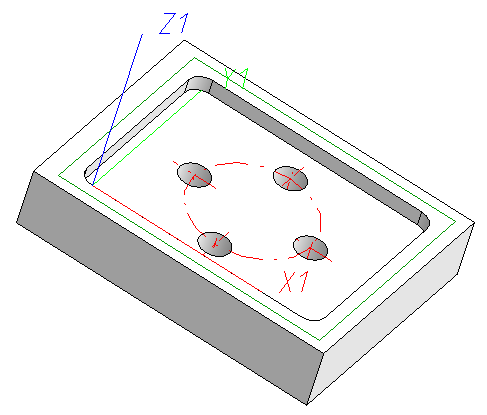Exemple d'une variante de design avec esquisse
- Créez une nouvelle scène, ajoutez-y un plan d'usinage, puis tracez une esquisse à l'aide de la fonction Esquisse > Nouveau > Créer une esquisse dans le plan comme élément principal
 . Paramétrez l'esquisse à l'aide de la polyligne HCM. Vous trouverez un exemple détaillé de la création d'une esquisse avec des contraintes HCM ici : Exemple - Perçages modèles.
. Paramétrez l'esquisse à l'aide de la polyligne HCM. Vous trouverez un exemple détaillé de la création d'une esquisse avec des contraintes HCM ici : Exemple - Perçages modèles.
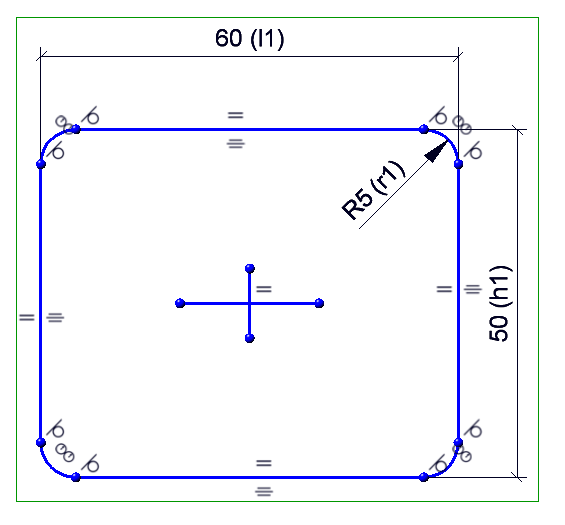
Exemple d'esquisse paramétrée
- Activez, dans la barre de menu Esquisse, sous Nouveau, la fonction Point, nouveau
 et attribuez un point isolé à l'esquisse. Celui-ci est ensuite paramétré.
et attribuez un point isolé à l'esquisse. Celui-ci est ensuite paramétré.
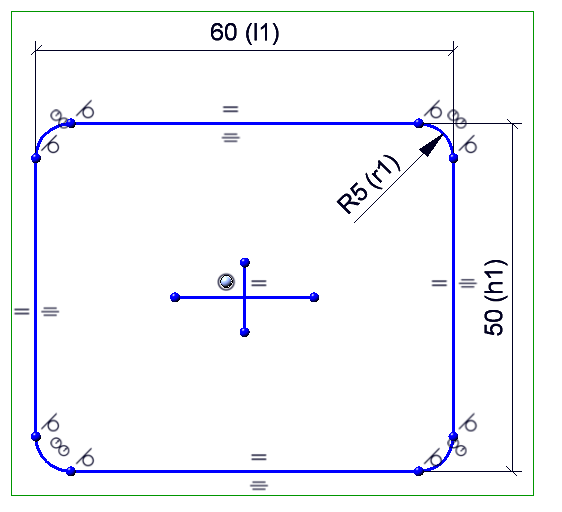
Exemple : Esquisse paramétrée avec point d'appui
-
Créez un parallélépipède à l'aide de la fonction Standard 3D > Nouveau > Primitif, nouveau
 qui reçoit un découpage à l'aide de l'esquisse. Vous générez le découpage à l'aide de la fonction Standard 3D > Usiner avec esquisse > Découp.
qui reçoit un découpage à l'aide de l'esquisse. Vous générez le découpage à l'aide de la fonction Standard 3D > Usiner avec esquisse > Découp.  (Découper l'élément, avec translation).
(Découper l'élément, avec translation). -
Créez un nouveau plan d'usinage au niveau de la surface de base du découpage, puis ajoutez-y une grille perforée. Pour ce faire, utilisez, dans la zone Standard 3D > Usinages normés, la fonction Perçage débouchant, variable
 .
. -
Créez un élément vide à l'aide de la fonction Standard 3D > Nouveau > Nouvel élément vide (Divers)
 . Dans l'ICN, faites glisser le parallélépipède sous l'élément vide et désignez l'élément vide comme corps de base de variantes de design par un clic droit dans l'historique du Feature vide et en sélectionnant l'option Corps de base de variantes de design : Oui
. Dans l'ICN, faites glisser le parallélépipède sous l'élément vide et désignez l'élément vide comme corps de base de variantes de design par un clic droit dans l'historique du Feature vide et en sélectionnant l'option Corps de base de variantes de design : Oui  dans la fenêtre de dialogue qui apparaît.
dans la fenêtre de dialogue qui apparaît. -
Entrez les variables dans la table des variables de l'élément vide, et ce en sélectionnant dans la même fenêtre de dialogue Variables de paramètre de la variante.
-
Attribuez les variables.
-
Dans l'historique du Feature du parallélépipède placé sous le découpage, faites un clic-droit sur l'entrée Plan d'usinage, puis sélectionnez la fonction Éditer une formule.
-
Dans la fenêtre, saisissez active_coor().
-
Activez le parallélépipède dans l'historique du Feature à l'aide d'un clic droit, et sélectionnez la fonction Formule pour l’élément usiné. Saisissez le texte active_part() .
-
À l'aide de la fonction Formule pour l'élément usiné, ajoutez l'entrée active_part() au parallélépipède.
-
Faites un clic droit dans l'historique du Feature vide de l'élément vide, et sélectionnez l'option Créer une variante de design. Activez les trois points et saisissez un nom pour cette variante de design. Cliquez ensuite deux fois sur Enregistrer.
- Créez une nouvelle scène et générez par exemple un nouvel élément primitif. La variante de design est maintenant à votre disposition via la fonction Scène > Insérer un élément > Insérer un élément, via l'explorateur de document
 .
.